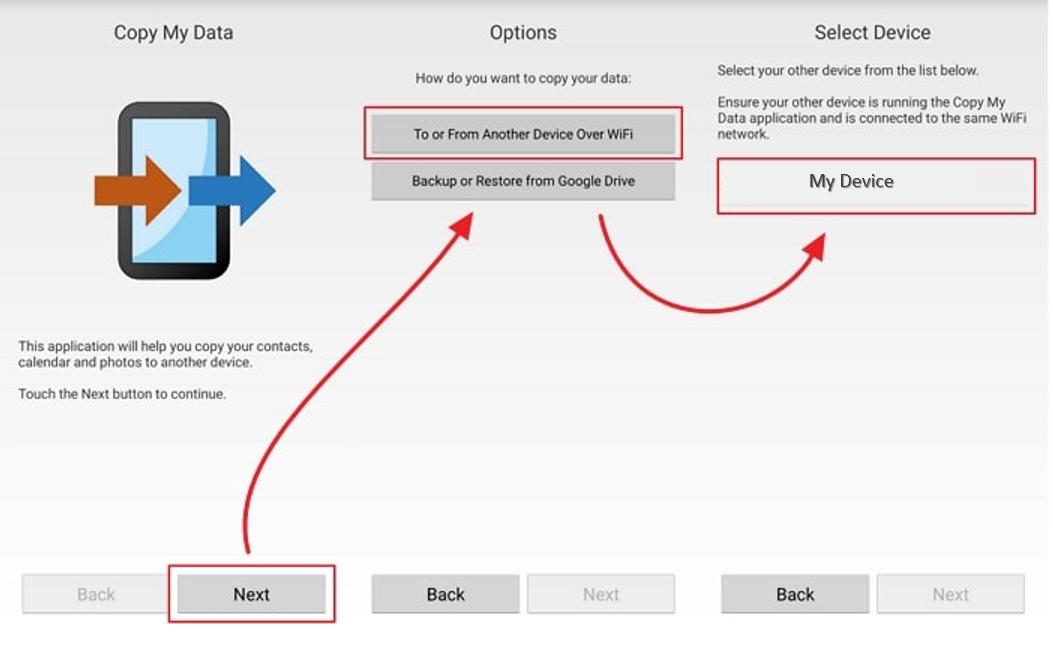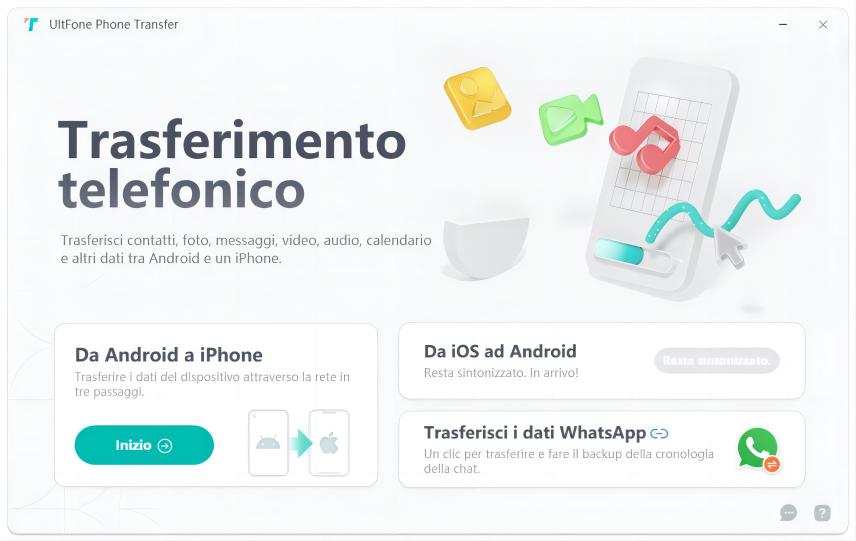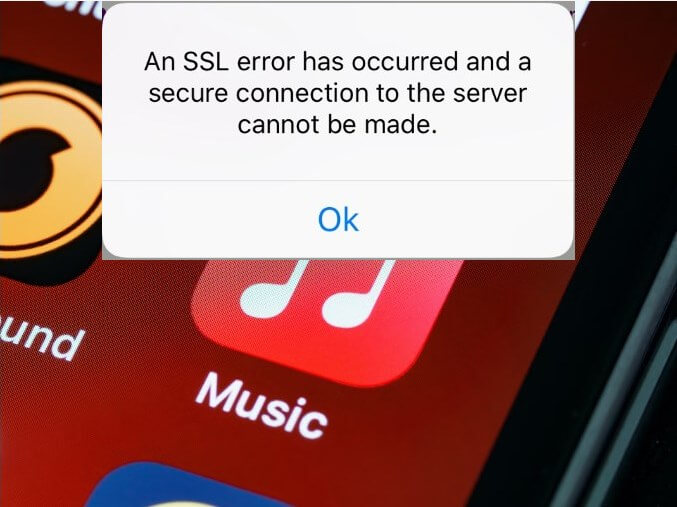Come Trasferire Video da Android a iPhone Senza Perdere Qualità
 Lorenzo Adomani
Lorenzo Adomani- Aggiornato 2024-09-05 a Phone Transfer
Benvenuto nella guida definitiva su come inviare video da Android a iPhone mantenendo una qualità impeccabile. Il trasferimento di video tra diverse piattaforme mobili può presentare sfide tecniche che possono compromettere l'integrità visiva dei tuoi preziosi contenuti. Tuttavia, non temere, perché approfondiamo i metodi di trasferimento dei video con finezza tecnica, assicurando che ogni pixel mantenga la sua brillantezza durante il processo. Che tu sia un esperto appassionato di tecnologia o un curioso principiante, questa guida completa ti fornirà le tecniche necessarie per realizzare trasferimenti video impeccabili dal tuo dispositivo Android a un iPhone.
- Parte 1: Come inviare video da Android a iPhone tramite testo
- Parte 2: Come inviare file video di grandi dimensioni da Android a iPhone senza perdere qualità
- Parte 3: Come trasferire video da Android a iPhone senza computer
- Parte 4: Come trasferire video da Android a iPhone in modalità wireless
- Parte 5: Come inviare video da Android a iPhone via Bluetooth
- Parte 6: Perché inviare video da Android a iPhone sfocati e cosa fare?
Parte 1: Come inviare video da Android a iPhone via SMS
Quando si tratta di condividere video tramite messaggi di testo, il processo può richiedere molto tempo e può comportare una diminuzione della qualità dei video. Spesso si presentano problemi come video sfocati durante il trasferimento. Nonostante queste limitazioni, ti forniremo istruzioni passo dopo passo su come utilizzare questo metodo, tenendo conto dei suoi svantaggi.
Passo 1: apri l'app di messaggistica sul dispositivo Android.
Passo 2: avvia un nuovo messaggio e inserisci il numero di iPhone del destinatario.
Passo 3: tocca l'icona dell'allegato e seleziona il video che vuoi inviare.
Passo 4: attendi il caricamento del video e invialo come MMS (Multimedia Messaging Service).
Passo 5: il destinatario riceverà il video sul suo iPhone, ma la qualità del video potrebbe essere compromessa.
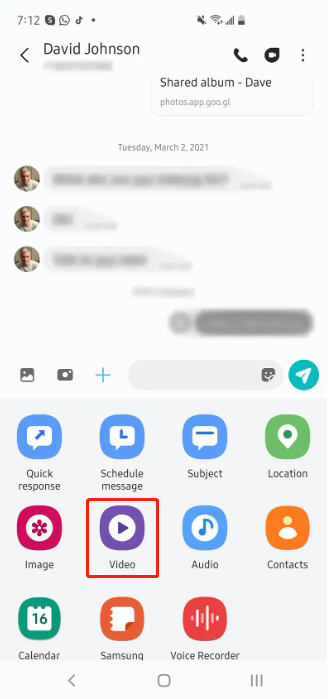
Leggi anche: [Multi-Tool] Come trasferire SMS da Android a iPhone丨2023
Parte 2: Come inviare file video di grandi dimensioni da Android a iPhone senza perdere qualità
Per chi vuole inviare file video di grandi dimensioni da Android a iPhone senza perdere qualità, consigliamo di utilizzare UltFone Phone Transfer come soluzione definitiva. Questo strumento professionale assicura un processo di trasferimento senza interruzioni, preservando la qualità video originale.
Considerando diversi fattori come il reset del dispositivo, la perdita di dati, la qualità del video, la velocità di trasferimento e la sicurezza che spesso vengono presi in considerazione quando si trasferiscono i video, Phone Transfer può essere definita la migliore applicazione per inviare video da Android a iPhone. Ecco alcuni vantaggi di Phone Transfer rispetto ad altre soluzioni:
- Non è necessario resettare il tuo iPhone, non c'è perdita di dati.
- Assicura il mantenimento della qualità video originale durante tutto il processo di trasferimento.
- Trasferisce file video di grandi dimensioni in modo rapido ed efficiente, senza limitazioni di dimensioni.
- Supporta diversi formati video, garantendo l'assenza di problemi di compatibilità.
- Trasferimento veloce. Allo stesso tempo, la tua privacy è garantita.
Scopri come trasferire video da Android a iPhone senza perdere qualità con UltFone Phone Transfer:
- Passo 1 Collega il tuo dispositivo Android al PC/Mac. Permetti all'APP ausiliaria di installarsi sul tuo dispositivo.
- Passo 2 Collega il tuo dispositivo iPhone al PC/Mac e autorizzalo.
- Passo 3 Clicca sul pulsante Avvia quando è cliccabile.
- Passo 4 Seleziona i dati "Video" da scansionare sul tuo Android e clicca su Avvia scansione. Ti assicuriamo che UltFone scansionerà solo questo tipo di dati e non toccherà gli altri dati.
- Passo 5 Al termine della scansione, clicca su Trasferisci i dati. Attendi il completamento del processo e troverai i tuoi video sull'iPhone senza compromettere la qualità.

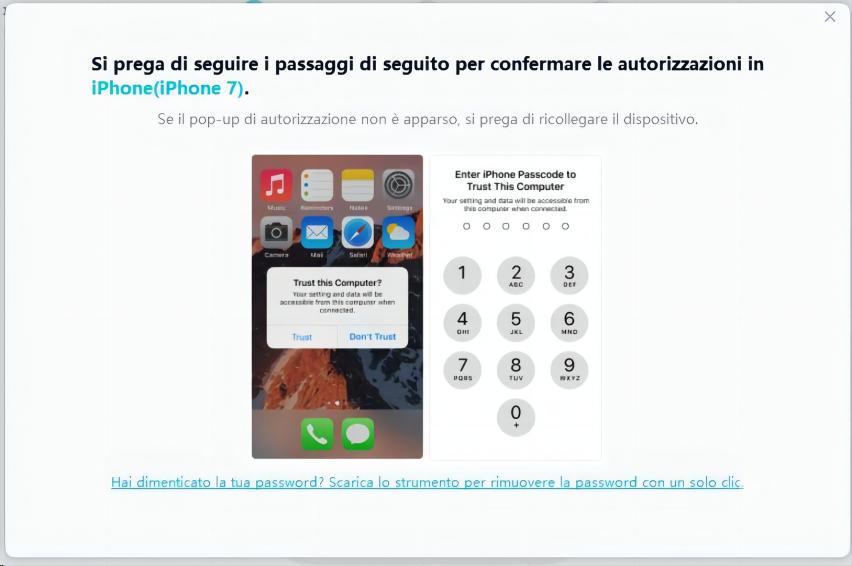
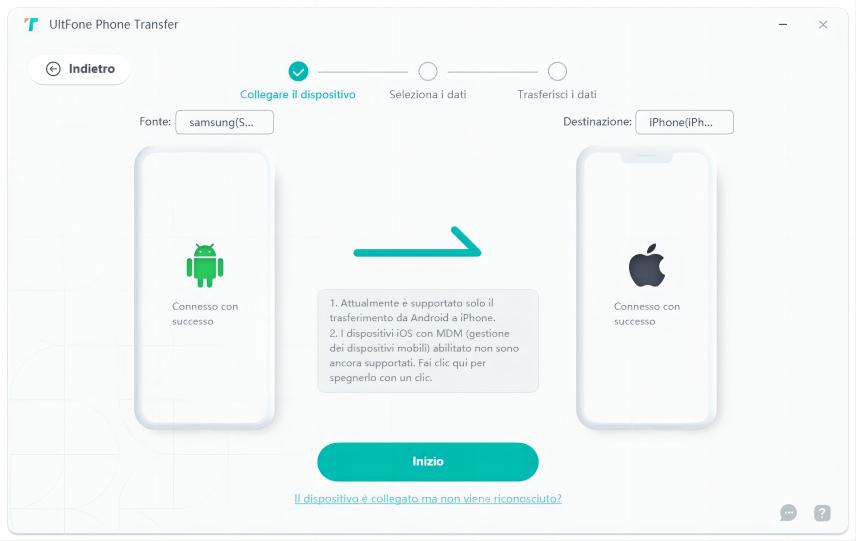
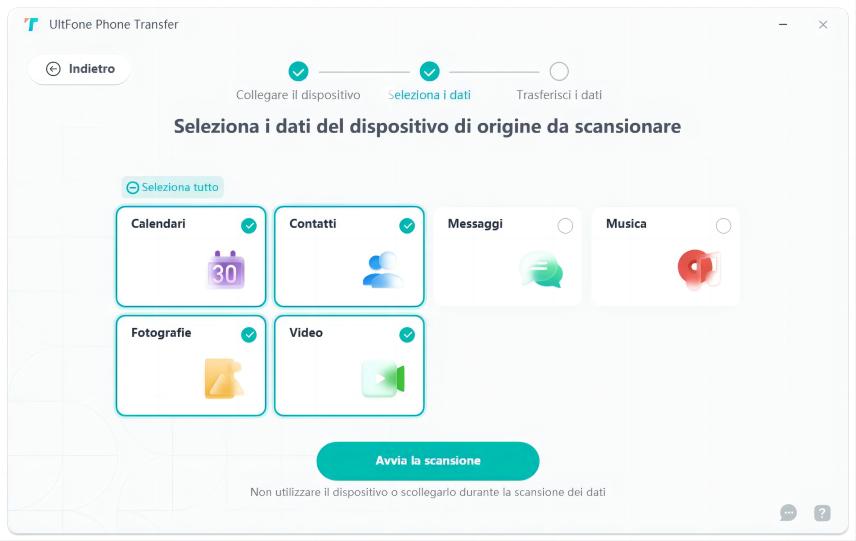
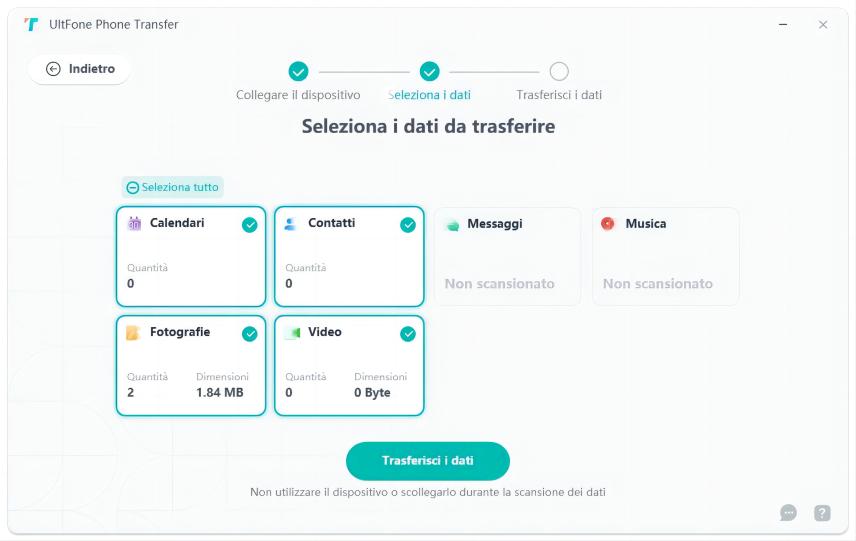
Leggi anche: [12 modi] Come trasferire immagini da Android a iPhone
Parte 3: Come trasferire video da Android a iPhone senza computer
Per quanto riguarda il trasferimento di video da Android a iPhone senza computer, uno dei metodi più efficaci è l'utilizzo dell'applicazione Move to iOS. Sviluppata da Apple, questa potente applicazione semplifica il processo trasferendo senza problemi i tuoi video e altri dati da Android a iPhone in modalità wireless. Segui i passaggi seguenti per trasferire video da Android a iPhone senza computer:
Passo 1: imposta il tuo iPhone fino a raggiungere la schermata "App e dati". Seleziona l'opzione "Sposta dati da Android" per continuare.
Passo 2: sul tuo dispositivo Android, vai sul Google Play Store, scarica e installa l'applicazione Move to iOS.
Passo 3: sul tuo iPhone, tocca "Continua" e poi "Accetta" nella schermata Termini e condizioni. Vedrai un codice per il trasferimento.
Passo 4: sul tuo dispositivo Android, apri l'app Move to iOS e tocca "Continua". Concedi i permessi necessari.
Passo 5: tocca "Continua" nella schermata Trova il tuo codice. Inserisci il codice visualizzato sul tuo iPhone.
Passo 6: seleziona i video sul tuo Android da trasferire sul tuo iPhone.
Passo 7: tocca "Avanti" sul tuo dispositivo Android e il processo di trasferimento dei video avrà inizio. Tieni i due dispositivi vicini e collegati a una rete Wi-Fi stabile nel caso in cui il trasferimento non vada a buon fine.
Passo 8: Una volta che il trasferimento è andato a buon fine, puoi procedere con il processo di configurazione dell'iPhone e trovare i video trasferiti.

È la migliore applicazione per inviare video da Android a iPhone se non hai ancora configurato il tuo iPhone. Tuttavia, se il tuo iPhone è già configurato o se riscontri problemi di compatibilità o di formati video specifici, potresti dover prendere in considerazione metodi alternativi o utilizzare strumenti di conversione video specializzati per garantire una riproduzione ottimale sul tuo iPhone.
Leggi anche: Sbloccare la potenza: trasferire Android su iPhone dopo la configurazione
Parte 4: Come trasferire video da Android a iPhone senza fili
Scopri la comodità dei trasferimenti video senza fili utilizzando applicazioni popolari come SHAREit e Xender. Ti forniremo una guida dettagliata all'uso di SHAREit, illustrando le sue funzionalità e dimostrando come inviare video in modalità wireless da Android a iPhone. Se vuoi saperne di più su come trasferire video da Android a iPhone in modalità wireless, anche le app di chat come WhatsApp e i servizi cloud come Google Drive, Google Photos, Dropbox e WeTransfer possono essere le tue opzioni di trasferimento.
Prendiamo come esempio SHAREit:
Passo 1: scarica e installa l'applicazione SHAREit dagli app store su entrambi i tuoi dispositivi Android e iPhone.
Passo 2: seleziona i tuoi video e inviali al tuo iPhone.
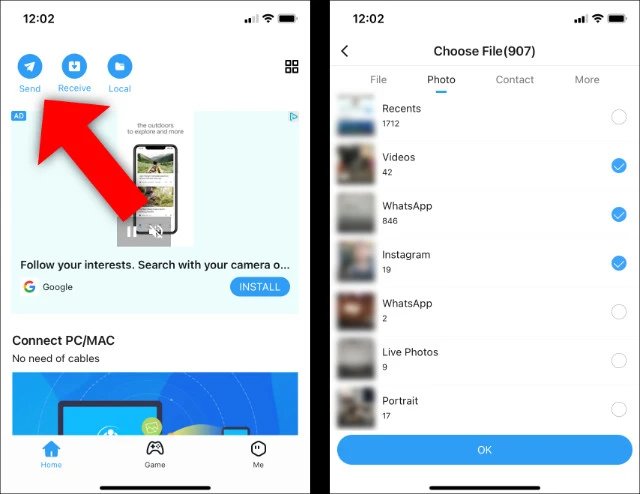
Passo 3: clicca su "Connetti a IOS/WP" e apri Hotspot sul tuo dispositivo Android.
Passo 4: apri l'app SHAREit sul tuo iPhone e ricevi i video trasferiti da Android.
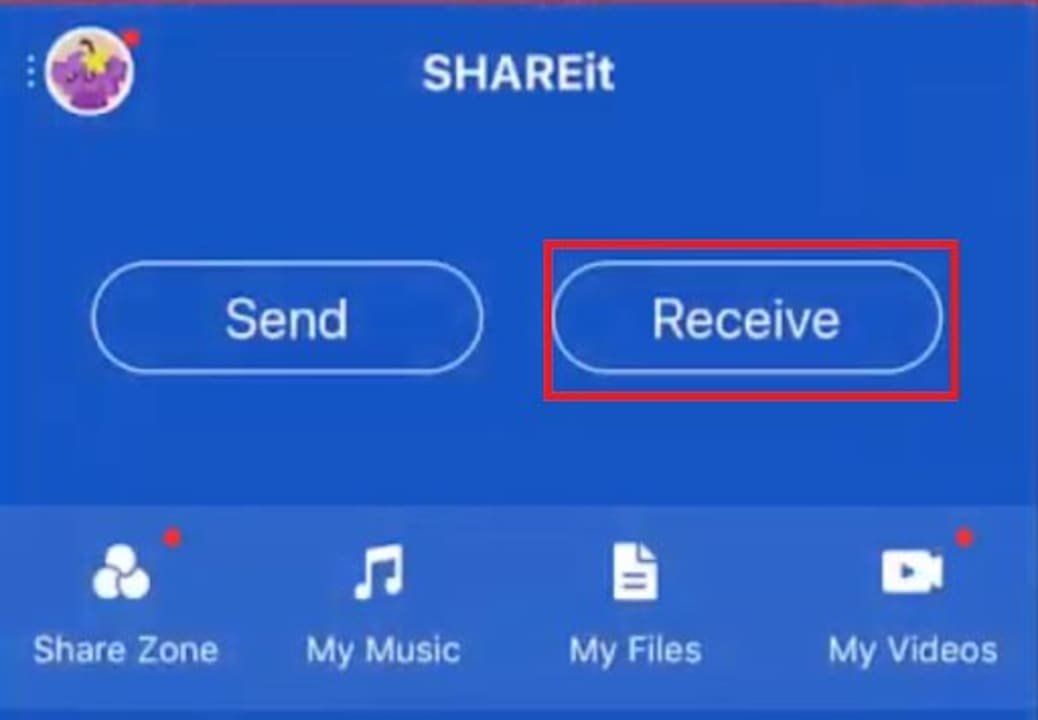
Vale la pena notare che se stai cercando la risposta migliore a "Come inviare file video di grandi dimensioni da Android a iPhone?" o "Come trasferire video da Android a iPhone senza perdere la qualità?", le opzioni qui menzionate potrebbero non essere le migliori per te. A causa della trasmissione complessa e lunga, è molto più difficile trasferire video di grandi dimensioni preservandone la qualità. Tuttavia, per trasferire video da Android a iPhone, puoi rivolgerti alle soluzioni menzionate in precedenza.
Leggi anche: Come inviare video da Android a iPhone[2023 alternative]
Parte 5: Come inviare video da Android a iPhone via Bluetooth
Posso inviare video da Android a iPhone via bluetooth? Come inviare video da Android a iPhone via bluetooth? Purtroppo, l'invio di video da Android a iPhone tramite Bluetooth non è supportato a causa delle limitazioni di compatibilità tra i due sistemi operativi. Tuttavia, esistono metodi alternativi, come l'utilizzo di UltFone Phone Transfer, già citato in precedenza, che offre una soluzione efficace e senza problemi per trasferire i video senza compromettere la qualità.
Parte 6: Perché l'invio di video da Android a iPhone è sfocato e cosa fare?
Quando si inviano video da un dispositivo Android a un iPhone utilizzando strumenti inaffidabili o riscontrando bug, a volte la qualità dei video può risultare sfocata. Ci sono alcuni fattori da tenere in considerazione per capire perché l'invio di video da Android a iPhone è sfocato:
- Compressione dei file: Quando i video vengono inviati tramite le app di messaggistica o altre piattaforme, spesso vengono sottoposti a compressione per ridurre le dimensioni del file. Questa compressione può comportare una perdita di qualità e far apparire i video sfocati al destinatario.
- Codec video diversi: I dispositivi Android e iPhone possono utilizzare codec video diversi per la registrazione e la riproduzione. Se il codec utilizzato dal dispositivo Android non è compatibile con quello dell'iPhone, possono verificarsi problemi di qualità video durante il trasferimento.
- Limiti di rete: Il trasferimento video richiede una connessione di rete stabile e veloce. Se la velocità della rete è lenta o instabile durante il processo di trasferimento, il video potrebbe risultare sfocato a causa della perdita di dati o della larghezza di banda insufficiente.
- Problemi di compatibilità: I dispositivi Android e iPhone utilizzano sistemi operativi diversi (rispettivamente Android e iOS), che a volte possono causare problemi di compatibilità durante il trasferimento dei video. Questi problemi di compatibilità possono influire sulla qualità del video e causare una riproduzione sfocata sull'iPhone.
Cosa fare se si inviano video da Android a iPhone sfocati? Per ridurre questi problemi e migliorare la qualità dei video quando li invii da un Android a un iPhone, puoi provare a seguire i seguenti passaggi:
- Utilizza un metodo di trasferimento dei file con una minore compressione: Invece di affidarti alle app di messaggistica, prendi in considerazione l'idea di trasferire i video direttamente utilizzando servizi di archiviazione cloud come Google Drive o Dropbox. In questo modo, potrai mantenere una qualità video migliore evitando una compressione eccessiva.
- Convertire il formato video: Se si verificano problemi di compatibilità a causa dei diversi codec video, puoi provare a convertire il file video in un formato più universalmente supportato, come l'MP4. Esistono diverse applicazioni di conversione video disponibili sia su Android che su iOS che possono aiutarti in questo compito.
- Controlla la connessione di rete: Assicurati che sia il dispositivo Android che l'iPhone abbiano una connessione di rete stabile e veloce durante il trasferimento del video. La connessione a una rete Wi-Fi o l'utilizzo di una connessione dati mobile ad alta velocità possono aiutare a prevenire la perdita di dati e a migliorare la qualità dei video.
- Prova a utilizzare applicazioni di trasferimento di terze parti: esistono diverse applicazioni di terze parti disponibili sia su Android che su iOS specializzate nel trasferimento di file tra piattaforme diverse. Spesso queste app offrono opzioni di trasferimento video ottimizzate, che possono migliorare la qualità dei video.
Conclusione
Trasferire video da un dispositivo Android a un iPhone può essere una sfida, ma ci sono diversi metodi disponibili per ottenere un trasferimento di successo. Mentre i messaggi di testo e il Bluetooth hanno dei limiti, l'utilizzo di strumenti professionali come UltFone Phone Transfer offre un modo affidabile per trasferire i video senza alcuna perdita di qualità. Inoltre, applicazioni come Move to iOS App, SHAREit e Xender offrono opzioni di trasferimento wireless; anche le app di chat e i servizi cloud offrono valide alternative. Scegli il metodo più adatto alle tue esigenze e preferenze e goditi il trasferimento di video tra dispositivi Android e iPhone senza problemi.
 Lorenzo Adomani
Lorenzo Adomani